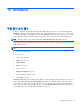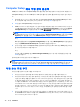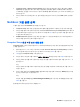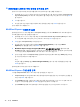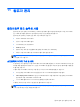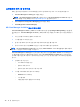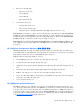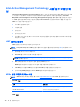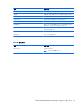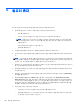HP Notebook Reference Guide-Windows Vista and Windows 7
Computer Setup 에서 부팅 장치 활성화
USB 장치나 NIC 장치가 Computer Setup 에서 활성화된 경우에만 컴퓨터가 해당 장치로 부팅합니다.
Computer Setup 을 시작하고 USB 장치나 NIC 장치를 부팅 장치로 활성화하려면 다음과 같이 하십시
오.
1. 컴퓨터를 켜거나 다시 시작한 다음 화면 아래에 "Press the ESC key for Startup Menu(시작 메뉴
로 가려면 esc 키를 누르십시오.)" 라는 메시지가 표시되면 esc 키를 누릅니다.
2. f10 을 눌러 Computer Setup 으로 들어갑니다.
3. USB 드라이브나 도킹 장치(선택 사양,
일부 모델만 해당)에 삽입된 드라이브에서 부팅 가능한 미
디어를 활성화하려면 포인팅 장치나 화살표 키로 System Configuration(시스템 구성) > Device
Configurations(장치 구성)를 선택합니다. USB 레거시 지원이 선택되어 있는지 확인합니다.
참고: USB 레거시 지원을 사용하려면 USB 포트 옵션을 활성화해야 합니다. 이 옵션은 기본적
으로 활성화되어 있습니다. 포트가 비활성 상태이면 System Configuration(시스템 구성) > Port
Options(포트 옵션)를 선택한 다음 USB Port(USB 포트)를 선택하여 다시 활성화합니다.
또는
NIC 장치를 활성화하려면 System Configuration(시스템 구성) > Boot Options(부팅 옵션)를 선
택한 다음 PXE Internal NIC boot(PXE 내부 NIC 부팅)를 선택합니다.
4. 변경 사항을 저장하고 Computer Setup 을 종료하려면 화면 왼쪽 아래에 있는 Save(저장) 아이콘
을 누른 다음 화면의 지시를 따릅니다.
또는
화살표 키를 눌러 File(파일) > Save Changes and Exit(변경 사항 저장 후 종료)를 선택한
다음
enter 를 누릅니다.
컴퓨터를 재시작하면 변경 사항이 적용됩니다.
참고: MultiBoot 를 사용하지 않고 NIC 를 PXE(Preboot eXecution Environment)나 RPL(Remote
Program Load) 서버에 연결하려면 화면 아래에 "Press the ESC key for Startup Menu(시작 메뉴로 가
려면 esc 키를 누르십시오.)" 라는 메시지가 표시될 때 esc 키를 누른 다음 즉시 f12 키를 누릅니다.
부팅 순서 변경 주의
부팅 순서를 변경하기 전에 다음을 고려하십시오.
● 부팅 순서 변경 후 컴퓨터를 재시작하면 컴퓨터가 새로운 부팅 순서를 사용하게 됩니다.
●
부팅 장치 유형이 여러 개인 경우 컴퓨터는 각 부팅 장치 유형 중 첫 번째 장치로 부팅을 시도합니
다(광 장치 제외). 예를 들어 컴퓨터가 하드 드라이브가 들어 있는 도킹 장치(선택 사양,
일부 모델
만 해당)에 연결된 경우, 부팅 순서에서는 이 하드 드라이브가 USB 하드 드라이브로 표시됩니다.
시스템이 이 USB 하드 드라이브로부터 부팅을 시도하여 실패한 경우, 시스템에서는 이 하드 드라
이브 베이의 하드 드라이브로 부팅을 시도하지 않습니다. 대신 부팅 순서에서 다음 장치 유형으로
부팅을 시도합니다. 그러나 광 장치가 두 대 있고 첫 번째 광 장치가
부팅되지 않은 경우(미디어를
포함하지 않거나 미디어가 부팅 디스크가 아님), 시스템에서는 두 번째 광 장치로 부팅을 시도합
니다.
● 부팅 순서를 변경하면 논리 드라이브 문자도 변경됩니다. 예를 들어 C 드라이브로 포맷된 디스크
로 CD-ROM 드라이브에서 시동할 경우, CD-ROM 드라이브는 C 드라이브, 하드 드라이브 베이의
하드 드라이브는 D 드라이브가 됩니다.
72 10 장 MultiBoot